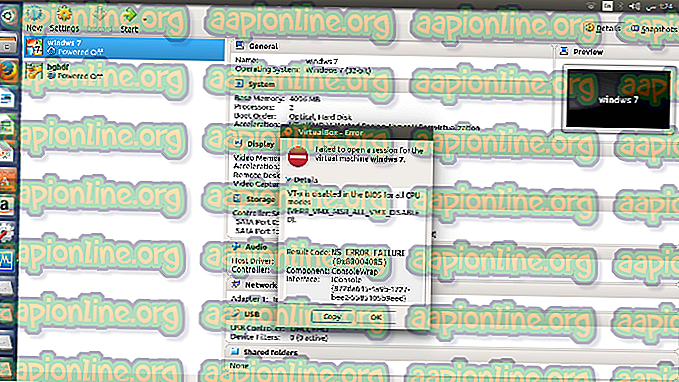Ako opraviť Smart Lock nefunguje
Google Smart Lock (známy aj ako Android Smart Lock) bol predstavený v operačnom systéme Android 5.0 Lollipop a rieši problém používateľov, ktorí musia neustále odomknúť svoje telefóny. Inteligentný zámok umožňuje nastaviť scenáre a situácie, v ktorých sa telefón automaticky odomkne na dlhú dobu. Myslite na to takto; keď ste doma, vaše zariadenie zostane odomknuté, ale kým budete v práci, budete sa musieť sami odomknúť.

Napriek užitočnosti a zameraniu spoločnosti Google sme narazili na niekoľko scenárov, v ktorých inteligentný zámok nefunguje. Nižšie sú uvedené variácie problému, s ktorým sa môže stretnúť váš inteligentný zámok Google:
- Inteligentný zámok nemusí zariadenie odomknúť, aj keď sa nachádzate na dôveryhodnom mieste (napríklad doma).
- Odomkne sa, aj keď je k telefónu pripojené dôveryhodné zariadenie .
- Nastavenia inteligentného zámku sú úplne prázdne bez možnosti.
- Nemôžete použiť ďalšie funkcie inteligentného zámku na odomknutie vrátane rozpoznania tváre atď.
Okrem vyššie uvedených príčin existovalo aj niekoľko ďalších variácií, ktoré tu nie sú uvedené. Môžete postupovať podľa nižšie uvedených riešení, pretože sa postarajú o všetky variácie funkcie Smart Lock, ktorá na vašom zariadení s Androidom nefunguje.
Čo spôsobuje, že funkcia Google Smart Lock nefunguje?
Od používateľov sme dostali veľa správ týkajúcich sa nefunkčnosti tejto funkcie. Zostavili sme všetky možné príčiny, prečo k tomuto problému došlo, a po experimentovaní na našich vlastných zariadeniach sme zhromaždili všetky potenciálne príčiny. Niektoré z príčin, prečo funkcia Smart Lock na vašom zariadení nefunguje, sú okrem iného tieto:
- Kompas nie je nakalibrovaný: Ako všetci viete, systém Android používa na výber a načítanie polohy zabudovaný kompas. Ak váš kompas nie je nakalibrovaný alebo ak sa vyskytol problém s jeho hardvérom, systém Android nebude schopný zistiť, či sa nachádza na dôveryhodnom mieste.
- Presnosť polohy: Ak je vaša presnosť polohy nízka, môžu sa vyskytnúť prípady, keď Google nedokáže určiť vašu presnú polohu a neodomkne vaše zariadenie podľa očakávania. Nastavením presnosti polohy ako vysokej vyriešite problém.
- Chyba v systéme Android 8: Ďalším problémom, ktorému niekoľko používateľov čelilo, bola pri otvorení obrazovka „Smart“ Smart Lock. Toto bola známa chyba v systéme Android verzie 8.0 a dá sa ľahko vyriešiť, ak sa verzia aktualizuje na najnovšiu verziu.
- Poloha nie je nastavená správne: Ak nie je vaša poloha nastavená správne (napríklad je miesto vašej domácnosti nastavené na vašu hlavnú cestu), inteligentný zámok sa sám neodomkne.
- Pracovný e-mail je spojený: Keď ste vo svojom zariadení zaregistrovaní pomocou svojho pracovného e-mailu, vaša pracovná politika prepíše všetky nastavenia zámku v zariadení, ktoré obsahuje Smart Lock. V takom prípade musíte odstrániť pracovný e-mail a prihlásiť sa pomocou svojho zvyčajného e-mailu Google.
- Viacero zariadení používajúcich účet Google: Ak máte viac zariadení, ktoré používajú jeden účet Google, môžu sa vyskytnúť prípady, keď sa Google zmiasť a správne neodomkne žiadne zariadenie.
- Služby Play sú optimalizované na batérie: Moduly zodpovedné za správu inteligentného zámku Google sú služby Play prítomné v systéme Android. Spoločnosť Google nedávno pridala funkciu, pri ktorej aplikácie získajú „optimalizáciu batérie“, ktorá „nespí“ aplikácie, keď sa nepoužívajú. Narazili sme na prípady, keď boli služby Play optimalizované, a preto nefungovali, keď používateľ chcel používať funkciu Smart Lock.
- Aplikácie tretích strán: Existuje tiež niekoľko prípadov, keď aplikácie tretích strán sú v rozpore s funkciou Smart Lock a spôsobili, že nefungovala. Tu musíte uviesť počítač do bezpečného režimu a potom diagnostikovať, ktorý problém spôsobuje.
- Chybný oddiel vyrovnávacej pamäte: Môžu sa vyskytnúť prípady, keď sa oddiel vyrovnávacej pamäte v telefóne poškodí alebo nahromadí zlými údajmi. Môžeme to skúsiť vymazať v bezpečnom režime a zistiť, či sa to podarí.
Predtým, ako budeme pokračovať v riešení, sa uistite, že máte plný prístup k svojmu zariadeniu Android (vrátane e-mailu a hesla Google). Pred pokračovaním uložte svoju prácu.
Riešenie 1: Zapnutie presnosti vysokej polohy
Skôr ako začneme s inými technickými riešeniami, začneme najskôr so základnými technikami riešenia problémov. Prvým z nich je zabezpečenie vysokej presnosti určovania polohy na vašom smartfóne. Ako je uvedené nižšie, existuje niekoľko rôznych možností presnosti polohy:
- Iba telefón: pomocou GPS
- Úspora batérie : Wi-Fi a mobilné siete
- Vysoká presnosť : Wi-Fi, mobilné siete a GPS
Ako vidíte, vysoká presnosť je najpresnejším nástrojom na určovanie polohy, ktorý umožňuje používateľom používať presne určené miesto. Ak nemáte vysokú presnosť, Android pravdepodobne nebude schopný zistiť, či ste na správnom mieste, a preto zariadenie neodomkne. V tomto riešení prejdeme na vaše nastavenia a zapneme vysokú presnosť polohy.
- Otvorte Nastavenia svojho zariadenia a potom prejdite na Pripojenia .
- Teraz prejdite nadol a kliknite na Poloha .

- Tu by ste mali mať možnosť nájsť metódu lokalizácie . Kliknite naň raz.

- Tu budú k dispozícii všetky možnosti umiestnenia. Uistite sa, že ste vybrali možnosť Vysoká presnosť .

- Uložte zmeny a ukončite program. Reštartujte zariadenie a skontrolujte, či funkcia Smart Lock funguje podľa očakávania.
Poznámka: Ak chcete dosiahnuť optimálne prostredie inteligentného zámku, uistite sa, že je vaša poloha vždy zapnutá . Nemusí to fungovať, ak ho vypnete alebo zapnete iba občas.
Riešenie 2: Kalibrácia kompasu
Ďalšou vecou, ktorú môžete vyskúšať, ak na svojom uloženom mieste nemôžete použiť funkciu Smart Lock, je kalibrovanie kompasu v zariadení. Všetky mobilné zariadenia používajú pomocný program kompas, aby pomohli telefónu rozhodnúť sa, akým smerom a kam smerujú. Čím kalibrovanejší je váš kompas, tým väčšia presnosť dosiahnete v Mapách. Čím väčšiu presnosť dosiahnete v Mapách, tým väčšia je pravdepodobnosť, že nebudete mať žiadne problémy s funkciou Smart Lock.

Keďže systém Android nemá aplikáciu alebo možnosť na kompasovú kalibráciu, budete ju musieť vykonať manuálne. Tu máte na svojom zariadení otvorenú aplikáciu Mapy Google a potom vytvorte 8 rotácií, ako je to uvedené v Gif vyššie. Predtým, ako sa pokúsite znova použiť funkciu Smart Lock, nezabudnite vykonať niekoľko krokov.
Riešenie 3: Opätovné povolenie inteligentného zámku od dôveryhodných agentov
Mnohí používatelia uviedli (najmä používatelia systému Android 8.0), že vo svojich zariadeniach s Androidom nevidia možnosti inteligentného zámku. Bol to veľmi častý problém, ktorý vznikol koncom roka 2017 a je v zariadeniach Android stále k dispozícii. Vysvetlenie tohto správania je, že s modulmi nie je nič zlé; existuje iba chyba, ktorú možno ľahko vyriešiť resetovaním dôveryhodných agentov z vášho zariadenia.
Dôveryhodný agent je služba, ktorá systému oznamuje, či je možné veriť prostrediu, v ktorom sa zariadenie momentálne nachádza, alebo nie. Parameter „dôveryhodné“ je agentovi známy iba a určuje ho pomocou vlastných kontrol. Tu resetujeme inteligentný zámok od dôveryhodných agentov a uvidíme, či to pre nás urobí trik.
- Otvorte svoje nastavenia a prejdite na obrazovku uzamknutia a zabezpečenie> Ďalšie nastavenia zabezpečenia .

- Teraz prejdite nadol, kým nenájdete záznam dôveryhodných agentov . Kliknite naň.

- Tu uvidíte Smart Lock (Google) a pravdepodobne bude skontrolovaný .
- Zrušte začiarknutie možnosti a reštartujte zariadenie úplne. Po reštartovaní prejdite späť na tieto nastavenia a znova začiarknite možnosť.

- Teraz môžete skúsiť znova nastaviť inteligentný zámok a zistiť, či sa tým problém vyriešil.
Poznámka: Kroky, ktoré sú tu uvedené, sa týkajú zariadení Samsung. Ak máte nejaké ďalšie zariadenie, môžete vykonať zmeny týchto krokov.
Riešenie 4: Aktualizácia systému Android na najnovšiu verziu
Inžinieri spoločnosti Google zistili, že tento konkrétny problém funkcie Smart Lock nefunguje podľa očakávaní v smartfónoch. Vydali aktualizáciu, ktorá sa konkrétne zamerala na túto situáciu. Aktualizácie Google obsahujú viac ako len opravy; obsahujú tiež nové funkcie a vylepšenia existujúcich architektúr. V tomto riešení prejdeme na vaše nastavenia a skontrolujeme, či ešte nie sú k dispozícii žiadne aktualizácie.
- Kliknite na aplikáciu Nastavenia a prejdite na Aktualizácia softvéru .
- Aj keď máte Automaticky začiarknuté políčko Aktualizácie sťahovania, musíte kliknúť na možnosť Stiahnúť aktualizácie manuálne .

- Ak sú k dispozícii nejaké aktualizácie, systém Android začne automaticky vyhľadávať. Ak nejaké existujú, budete požiadaní o ich stiahnutie a inštaláciu.
- Nainštalujte aktualizácie a potom skontrolujte, či funkcia Smart Lock správne funguje.
Riešenie 5: Používanie súradníc pre dôveryhodné miesta
Ďalším riešením pri práci s inteligentným prepínačom je použitie súradníc namiesto polohy, ako by ste zvykli. Toto nie je vo vašom systéme Android možnosť; spolupracovník zistil, že ak zakážete GPS na svojich nastaveniach a potom prejdete na dôveryhodné miesta a pridáte polohu, systém Android požiada o povolenie. Keď ju udelíte, miesto sa použije vo forme súradníc. Z tohto miesta môžete nastaviť miesto a potom skontrolovať, či inteligentný prepínač funguje alebo nie.
- Prejdite na nastavenia polohy, ako sme to urobili v riešení 1. Nastavte polohu na šetrič batérie .
- Teraz prejdite na obrazovku uzamknutia a zabezpečenie> Smart Lock . Teraz kliknite na Dôveryhodné miesta .

- Tu môžete byť požiadaní o povolenie pre GPS. Ak sa zobrazí výzva, kliknite na Áno .
- Teraz vyberte svoju polohu pomocou dodaného špendlíka. Upozorňujeme, že pri výbere miesta sa namiesto úplných adries zobrazia súradnice. Uložte miesto a ukončite program. Teraz skontrolujte, či funkcia Smart Lock pracuje podľa očakávania.
Riešenie 6: Kontrola, či sa účet Google používa na viacerých zariadeniach
Ak všetky vyššie uvedené metódy zlyhajú a stále nemôžete používať inteligentný zámok Google, mali by ste skontrolovať, či sa váš účet Google používa na viacerých zariadeniach. Nemalo by to mať vplyv na fungovanie inteligentného zámku, ale zdá sa, že to tak je. V tomto riešení prejdeme na webovú stránku do nastavení vášho účtu Google a potom skontrolujeme, či existujú ďalšie zariadenia, ktoré sú synchronizované s vaším účtom Google. Tu by ste sa mali uistiť, že iba jedno zariadenie (ktoré používate) je úplne synchronizované so spoločnosťou Google a odstránite všetky ostatné zariadenia.
- Prejdite na stránku Google a kliknite na svoj profilový obrázok, ktorý sa nachádza v pravej hornej časti obrazovky. Po kliknutí vyberte možnosť účtu Google .

- Po nastavení účtu prejdite do časti Zabezpečenie a pozrite si časť Vaše zariadenia . Tu budú uvedené všetky zariadenia, ktoré sú priradené k vášmu účtu Google.

- Preskočte počítače a chrómované knihy atď. Skontrolujte iba smartphony. Ak je vo vašom účte Google zaregistrovaných viac smartfónov, zvážte odhlásenie.
- Keď ste si úplne istí, že je k vášmu účtu zaregistrovaný iba jeden smartphone, skúste použiť funkciu Smart Lock a skontrolujte, či sa problém vyriešil.
Riešenie 7: Odstránenie pracovného e-mailu
Ďalším bežným vinníkom za to, že funkcia Smart Lock nefunguje, je to, že ste svoje zariadenie zaregistrovali pracovným e-mailom. Ak ste zaregistrovaní vo svojom pracovnom e-maile, všetky nastavenia obrazovky uzamknutia, ktoré ste nastavili manuálne, sa prepíšu s vašimi pracovnými zásadami. Pracovné zásady sú rovnaké pre všetkých používateľov, ktorí majú zaregistrovaný svoj smartphone s pracovnou e-mailovou adresou.
Tu vám odporúčame skontrolovať, či sa v telefóne používa pracovná e-mailová adresa. Ak tak urobíte, zvážte jeho odstránenie a potom skontrolujte, či váš smartphone funguje podľa očakávania. Nižšie je uvedený spôsob, ako skontrolovať, ktorá e-mailová adresa je zaregistrovaná v telefóne smartphone.
- Otvorte Nastavenia telefónu a potom kliknite na položku Cloud and Accounts .
- Teraz vyberte položku Účty . Tu sa zobrazia všetky účty, ktoré sa používajú vo vašom smartfóne.

- Skontrolujte účet Google a zistite, ku ktorému účtu je zaregistrovaný. Ak je to váš pracovný e-mail, uistite sa, že ste ho úplne odstránili, a potom skúste použiť inteligentný prepínač.
Riešenie 8: Nastavenie viacerých miest
Ak stále nemôžete používať inteligentný prepínač podľa potreby a váš telefón sa ani po odchode z domu alebo na bezpečné miesto stále neodomkne, môžete použiť riešenie, v ktorom nastavíte viacero značiek polohy na jednom mieste. Napríklad, ak ste doma, môžete nastaviť značky polohy na rôznych koncoch (jeden na verande, jeden na záhrade atď.). Týmto sa odstráni problém vášho smartfónu, ktorý nezistil presnú polohu, na ktorej sa má odomknúť.

Nezabúdajte však, že to bude pozostávať iba z istoty. Zaistite, že to napravíte tak, že kruh (miesta) nezúčastníte príliš mimo dôveryhodného miesta. Po nastavení viacerých pinov reštartujte zariadenie, uistite sa, že máte dobré pripojenie k internetu a skontrolujte, či inteligentný prepínač funguje alebo nie.
Riešenie 9: Kontrola služieb Play
Hlavnou službou zodpovednou za správu inteligentného prepínača v zariadení Android je služba Google Play . S týmito službami sa zvyčajne nič nestane, existujú však prípady, keď váš smartfón môže službu umiestniť na zoznam „Optimalizácia batérie“. Ak je služba v tomto zozname, nefunguje to úplne, pretože Android ju neustále umiestňuje do režimu spánku. V tomto riešení prejdeme na nastavenia optimalizácie batérie a ubezpečíme sa, že táto služba nie je k dispozícii.
- V smartfóne otvorte položku Nastavenia a prejdite na položku Údržba zariadenia (alebo nejaká iná možnosť, ktorá vedie k možnosti batérie vo vašom konkrétnom smartfóne).
- Teraz kliknite na Batéria . Tu je zvyčajne zoznam aplikácií, ktoré môžete obmedziť, aby ste šetrili energiu. Posúvajte zobrazenie nižšie, kým nenájdete nesledované aplikácie .

- Keď sa nachádzate v nesledovaných aplikáciách, kliknite na ikonu Pridať aplikácie, pridajte službu Google Play a uložte zmeny.
- Teraz skontrolujte, či hlasová funkčnosť funguje podľa očakávania.
Riešenie 10: Kontrola v núdzovom režime
Ak všetky vyššie uvedené metódy nefungujú, existuje šanca, že máte problémovú aplikáciu, ktorá neumožňuje inteligentnému zámku pracovať tak, ako sa očakávalo. Existuje niekoľko aplikácií tretích strán, ktoré prejavujú toto správanie a je známe, že sú problematické. Namiesto toho, aby ste každú aplikáciu zakázali jeden po druhom, môžete skúsiť spustiť svoj smartphone v núdzovom režime a zistiť, či inteligentný zámok funguje alebo nie. Ak áno, znamená to, že problém spôsobila aplikácia.
Každý smartphone má svoj vlastný spôsob zavedenia v núdzovom režime. Musíte prejsť na webovú stránku výrobcu a potom postupujte podľa pokynov na tejto stránke. Po zavedení systému v núdzovom režime môžete skontrolovať, či funguje inteligentný zámok, či funguje alebo nie. Uistite sa, že ste GPS povolili manuálne, pretože v niektorých prípadoch je deaktivovaný v bezpečnom režime. Ak to funguje, spustite systém v normálnom režime a postupne vypnite jednotlivé aplikácie, kým nenájdete vinníka.